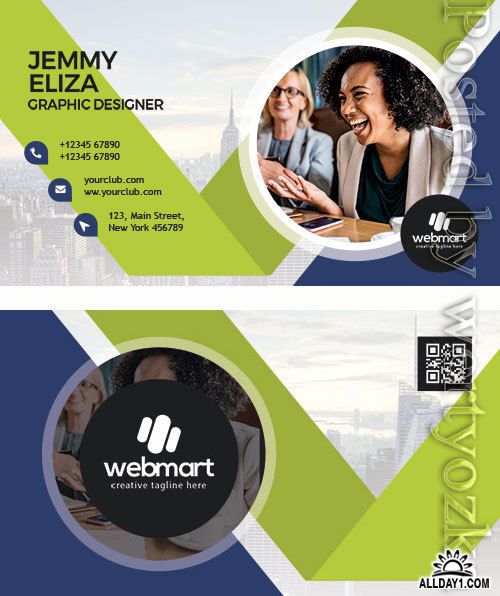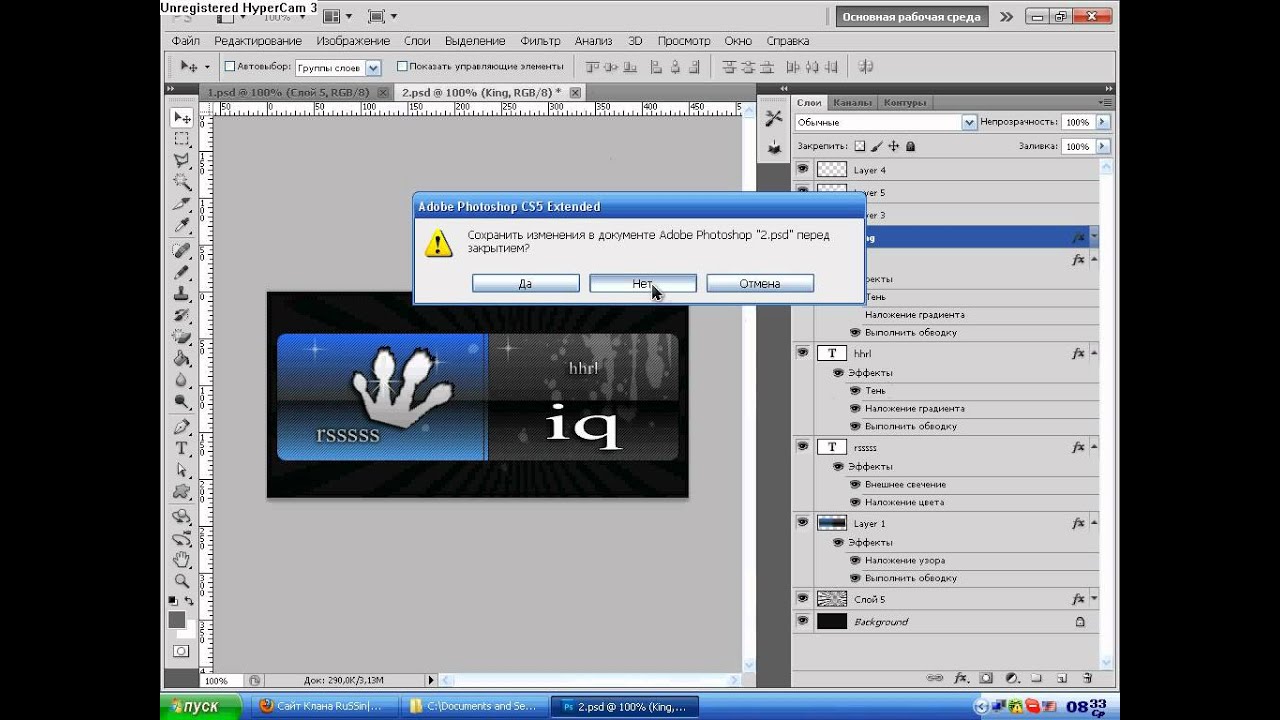Как открыть файлы PSD без Photoshop: 11 программ и сервисов
Перечисленные ниже программы и сервисы не претендуют на звание полноценной замены Photoshop. Даже самые продвинутые из них предлагают меньше возможностей и могут не распознавать некоторые слои.
Но если вам нужно лишь посмотреть PSD‑файл, конвертировать его в другой формат или внести простые правки, этих инструментов будет достаточно.
1. GIMP
- Тип: редактор, конвертер.
- Платформы: Windows, macOS, Linux.
GIMP предназначен для обработки фотографий, дизайна и рисования. Хотя этот редактор уступает по количеству функций Photoshop, это тоже программа профессионального класса. Она позволяет работать со слоями и конвертировать PSD во множество популярных форматов, включая JPEG, PNG, GIF, PDF, WEBP и BMP.
GIMP →
Сейчас читают 🔥
2. Autodesk SketchBook
- Тип: редактор, конвертер.

- Платформы: Windows, macOS, Android, iOS.
Это кросс‑платформенное приложение заточено под рисование эскизов, но также сгодится для простого редактирования изображений. С помощью программы вы можете подкорректировать размер, стереть лишние элементы или нанести пометки. Autodesk SketchBook поддерживает слои. Открытый файл можно конвертировать в такие форматы, как JPEG, PNG и BMP. Приложение бесплатное, но только для некоммерческого использования.
Autodesk Sketchbook →
3. Artweaver
- Тип: редактор, конвертер.
- Платформа: Windows.
Мощная программа для рисования, которую используют как любители, так и профи. Artweaver отображает слои, позволяет вырезать фрагменты, накладывать фильтры и рисовать поверх изображений кистями. Открытый PSD‑файл можно сохранять в BMP, JPEG, GIF, PNG и других форматах. Всё перечисленное доступно в бесплатной версии программы. Платная стоит 34 евро и предлагает больше возможностей для рисования.
Artweaver →
4. Paint.NET
- Тип: редактор, конвертер.
- Платформа: Windows.
Относительно простой фоторедактор, который позволяет накладывать различные эффекты, корректировать цвета, вырезать фрагменты, менять размер и рисовать поверх изображений. По умолчанию Paint.NET не читает PSD. Но вы можете установить бесплатный плагин, который добавит в программу поддержку формата. После этого вы сможете редактировать PSD‑файлы и сохранять результат в JPEG, PNG, GIF, WEBP, BMP и не только.
Чтобы установить PSD‑плагин, действуйте так:
- Скачайте и инсталлируйте Paint.NET.
- Скачайте плагин и разархивируйте его.
- Закройте Paint.NET, если он запущен.
- Перейдите в папку, в которую вы установили программу, и откройте в ней каталог FileTypes.
- Скопируйте сюда содержимое архива.
Paint.NET →
5. Photopea
- Тип: редактор, конвертер.

- Платформа: веб.
Главное преимущество этого инструмента в том, что вам ничего не надо устанавливать. Просто заходите на сайт Photopea, загружаете PSD‑файл и можете работать. Интерфейс очень похож на Photoshop и предлагает массу инструментов для ретуши, дизайна и рисования. Открытый файл можно конвертировать во множество популярных форматов — от JPEG до PDF.
Сервис бесплатный, но отображает рекламу. За 9 долларов в месяц можно отключить объявления и расширить лимит истории изменений с 30 до 60 действий.
Photopea →
6. XnView MP
- Тип: просмотрщик, редактор, конвертер.
- Платформы: Windows, macOS, Linux.
Мощный кросс‑платформенный просмотрщик, который читает больше 500 форматов изображений, среди которых есть и PSD. Программа также поддерживает некоторые функции редактора: вы можете корректировать цвета, накладывать эффекты, вырезать участки и менять размер снимков. И наконец, XnView MP позволяет конвертировать PSD во все популярные форматы изображений. А вот слои программа не распознаёт.
И наконец, XnView MP позволяет конвертировать PSD во все популярные форматы изображений. А вот слои программа не распознаёт.
XnView MP →
7. FastStone Image Viewer
- Тип: просмотрщик, редактор, конвертер.
- Платформа: Windows.
FSIV позволяет просматривать PSD и выполнять базовые операции во встроенном редакторе — от цветокоррекции до изменения размера. Но только над всем изображением в целом, а не отдельными слоями. Документы можно конвертировать в 20 различных форматов, включая JPG, PNG и GIF.
FastStone Image Viewer →
8. IrfanView
- Тип: просмотрщик, конвертер
- Платформа: Windows.
Ещё один всеядный просмотрщик, который читает в том числе PSD. Редактировать слои в IrfanView нельзя, зато программа позволяет конвертировать PSD‑файлы в JPEG, PNG, GIF, WEBP, BMP и прочие форматы. Другой плюс IrfanView — высокая скорость работы даже на слабых ПК.
IrfanView →
9. PSD Viewer
- Тип: просмотрщик, конвертер.
- Платформы: веб, Windows.
PSD Viewer — это простой сервис для просмотра и конвертации PSD онлайн. Открытый документ можно преобразовать в JPEG, PNG, GIF, BMP и TIFF прямо в браузере. Кроме того, у PSD Viewer есть приложение для Windows, но программа работает только как просмотрщик.
PSD Viewer →
10. «Фото» от Apple
- Тип: просмотрщик, редактор, конвертер.
- Платформа: iOS.
Стандартное iOS‑приложение «Фото» позволяет открывать PSD без дополнительных программ. С его помощью также можно корректировать цвета, накладывать фильтры и конвертировать документ в формат JPG.
11. Google Drive
- Тип: просмотрщик.
- Платформы: веб, Android, iOS.
В качестве простого просмотрщика PSD‑файлов можно использовать Google Drive. Загрузите документ в облако — и сможете просмотреть его на сайте или в приложениях сервиса.
Загрузите документ в облако — и сможете просмотреть его на сайте или в приложениях сервиса.
appbox fallback https://apps.apple.com/ru/app/id507874739
Google Drive →
Этот материал впервые был опубликован в марте 2017 года. В мае 2020‑го мы обновили текст.
Читайте также 🎨🖥📸
Как просмотреть PSD файлы без Photoshop —
PSD файл на самом деле это формат файла изображения с огромным количеством деталей, таких как слои, альфа-каналы, прозрачность и другие сложные вещи. Эти детали отсутствуют в обычных расширениях файлов изображений, таких как .JPEG, .PNG или же .BMP. Эти расширения файлов являются общими и могут быть легко просмотрены в любом приложении для просмотра фотографий, но PSD-файл не может быть открыт без какого-либо специального программного обеспечения для просмотра PSD-файлов.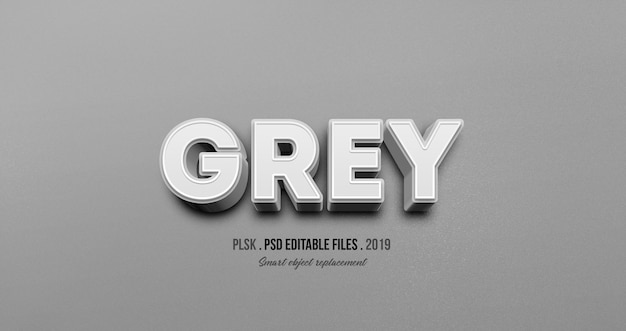
Слово PSD является производной формой Документ Photoshop. Photoshop — профессиональный инструмент для редактирования изображений, используемый для различных операций. Он используется для разработки сайтов, редактирования изображений и многого другого. выход этого программного обеспечения в виде сложного формата файла, называемого
Paint.NET — довольно удобный инструмент для просмотра PSD-файлов, и, что самое приятное, это совершенно бесплатно. Несмотря на то, что он свободно доступен через Интернет, он обладает некоторыми удивительными функциями, которыми обладает платный инструмент для редактирования фотографий.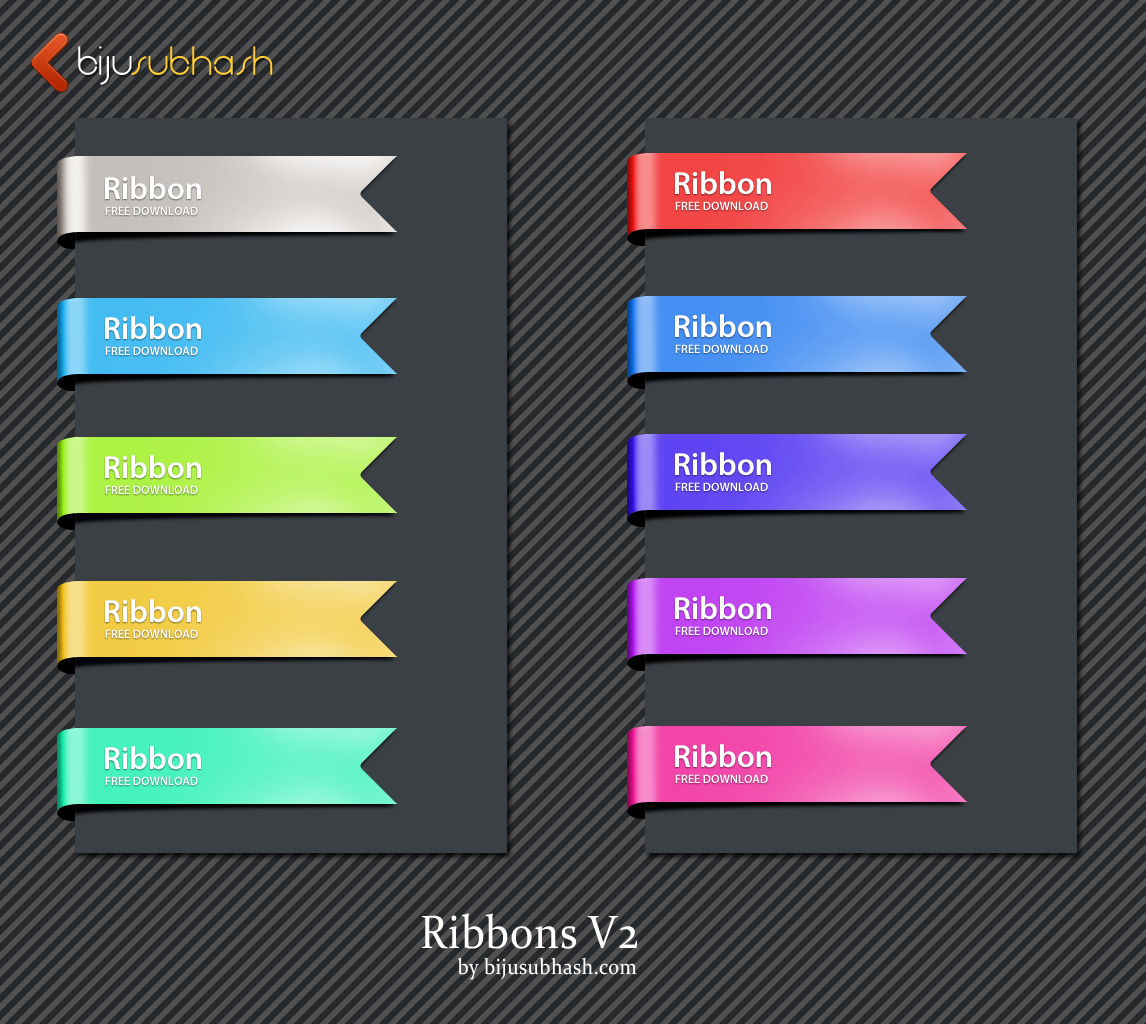
Paint.NET не имеет встроенной поддержки PSD-файлов, но вы можете скачать официальный PSD плагин (Свободно) для того, чтобы иметь поддержку. Таким образом, он также показывает тот факт, что Paint.NET также имеет поддержку плагины создан его пользователями. Перейдите по ссылкам ниже, чтобы загрузить программное обеспечение Paint.NET и подключаемый модуль PSD.
Paint.NET Ссылка для скачивания:
Paint.NET PSD Плагин: https://psdplugin.codeplex.com/downloads/get/872317
После того, как вы установили программное обеспечение и плагин, вы можете открыть любой файл PSD в Paint.NET, нажав на Файл> Открыть. Выберите файл PSD, который вы хотите просмотреть, и нажмите открыто чтобы посмотреть это.
Если вы не хотите загружать и устанавливать программное обеспечение для просмотра PSD-файла, используйте
Перейдите по следующей ссылке, указанной ниже.
Ссылка на сайт: http://psdviewer.org/ConvertPsdToJpg.aspx
После перехода по этой ссылке, нажмите на Просматривать и выберите PSD-файл на вашем ПК.
После выбора файла следующим шагом будет  Нажми на Перерабатывать кнопка в конце, чтобы этот онлайн движок конвертировал ваш PSD файл в видимый формат.
Нажми на Перерабатывать кнопка в конце, чтобы этот онлайн движок конвертировал ваш PSD файл в видимый формат.
Преобразование файла PSD займет некоторое время, в зависимости от размера файла и вашего интернет-соединения. После завершения процесса вы можете загрузить конвертированный файл на свой ПК, чтобы просмотреть его по умолчанию. Просмотрщик фотографий.
GIMP (для Windows, Linux и OSX):Ближайшая альтернатива Adobe Photoshop — бесплатный инструмент под названием
GIMP не просто просмотрщик PSD, он более продвинутый по сравнению с Paint.NET. Он имеет множество функций, включая фоторедактирование, Рендеринг изображений а также преобразование формата изображения и т.д.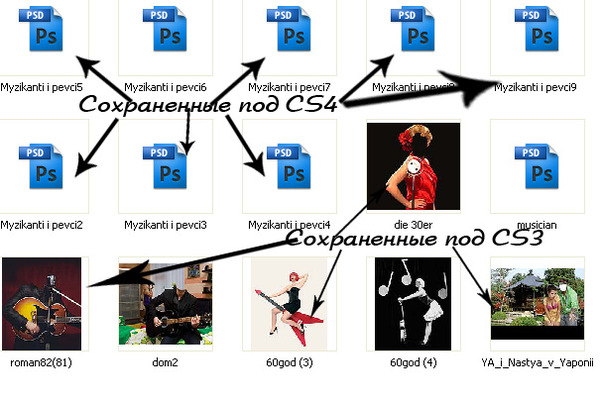 Он также не требует никаких плагинов для поддержки PSD, но поддерживает сторонние плагины, такие как Paint.NET и Photoshop. Наибольшим преимуществом использования GIMP является то, что он сохраняет одинаковую структуру PSD-файла, включая слои, стили слоев и т. Д. Таким образом, вы создаете перемещение различных объектов определенным способом, который недоступен в Paint.NET.
Он также не требует никаких плагинов для поддержки PSD, но поддерживает сторонние плагины, такие как Paint.NET и Photoshop. Наибольшим преимуществом использования GIMP является то, что он сохраняет одинаковую структуру PSD-файла, включая слои, стили слоев и т. Д. Таким образом, вы создаете перемещение различных объектов определенным способом, который недоступен в Paint.NET.
Вы можете скачать GIMP бесплатно по ссылке ниже.
Ссылка на сайт: https://www.gimp.org/downloads/
После установки перейдите к Файл> Открыть и выберите файл PSD со своего жесткого диска. Всего одним щелчком мыши ваш PSD-файл будет доступен для дальнейшего редактирования или вы также можете сохранить файл в различных графических форматах.
FastStone Image Viewer — просмотр PSD-файлов
Бесплатная программа FastStone Image Viewer предназначена для просмотра, конвертирования и редактирования цифровых изображений, в ней присутствуют все необходимые функции: браузер картинок, просмотр в режиме слайд шоу, увеличение и уменьшение изображения и многое другое.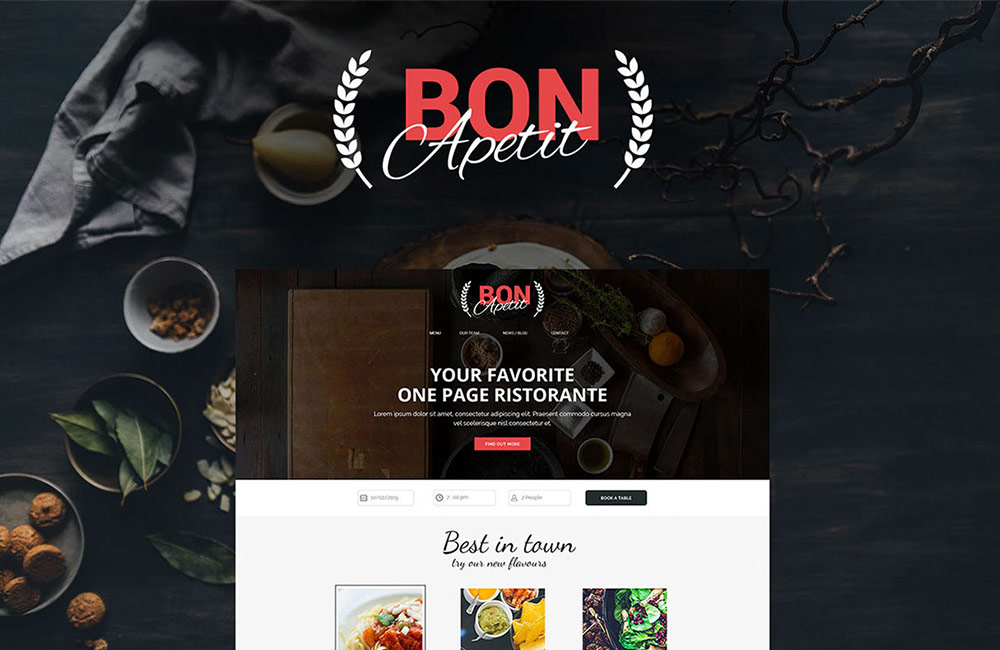
FastStone имеет набор инструментов и для быстрого редактирования фото. Это удаление эффекта красных глаз, отправка по почте, изменение линейного размера, обрезка, коррекция цвета, изменение насыщенности, создание музыкального слайд-шоу и многое другое
FastStone является бесплатным и более лёгким аналогои известной программы ACDSee.
FastStone Image Viewer поддерживает большое количество обычных графических форматов, это JPEG, JPEG 2000, GIF, PNG, PCX, TIFF, WMF, BMP, ICO, TGA и т.д.
Но, что является очень важным для меня, программа позволяет просматривать фотошоповский формат PSD, и не просто просматривать, а отображает отдельные слои, а также, поддерживает практически все файлы RAW фотокамер популярных производителей, таких как Sony, Nikon, Canon, Panasonic, Olympus, Minolta и др. (форматы CRW, CR2, NEF, PEF, RAF, MRW, ORF, SRF, ARW, SR2, RW2, DNG и т.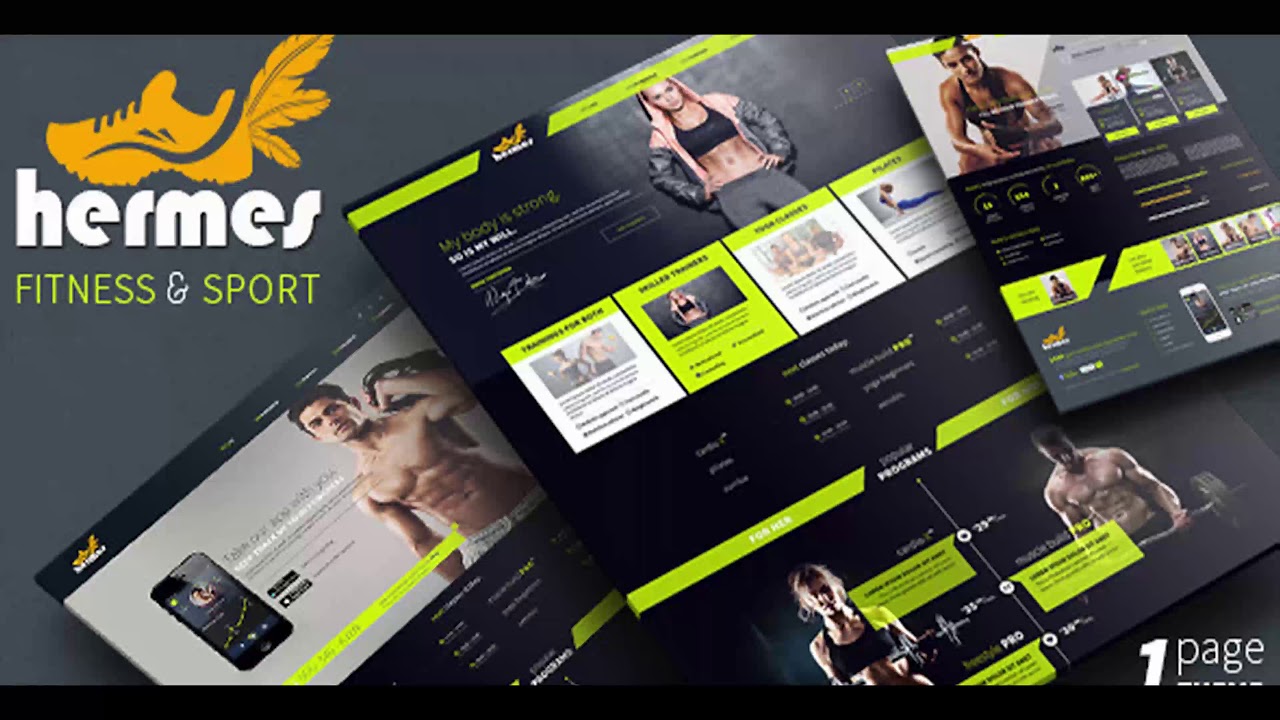
Кроме просмотра, программа предоставляет возможности по редактированию изображений. Так, при помощи FastStone Image Viewer можно изменить размер фотографии, кадрировать ее, повернуть, подкорректировать цветовую гамму, изменить яркость, контраст, удалить «красные глаза» и т. п.
Вы можете вставить фотографию в рамку, а также добавить на фото текст.
Как конвертер файлов, FastStone работает быстро и чётко. Интерфейс реализован настолько удобно, что даже новичок освоит обработку фото достаточно быстро, т.к. управление интуитивно понятно.
Смотреть другие материалы по возможностям FastStone Image Viewer
Пакетная обработка фотографий в FastStone Image Viewer
Выравнивание и поворот изображений в FastStone Image Viewer
Обрезка изображения в FastStone Image Viewer
Как добавить текст, логотип или водяной знак на изображение
Программа поддерживает русский язык.
И, кроме всего прочего, в этом замечательном редакторе можно с помощью двух щелчков мыши выбрать тему оформления.
PSD чем Открыть? Лучшие Программы Для Чтения и Редактирования
Расширение PSD
PSD – это расширение файлов изображений, которые создаются программой Photoshop.
Содержание:
Что такое Photoshop
Читайте также: Фотошоп онлайн на русском бесплатно: ТОП-5 лучших сервисов для замены Photoshop
Это программа, которая обладает огромным функционалом. С ее помощью можно создавать, редактировать изображения, а также создавать рисунки.
Adobe Photoshop
Разработчиком данной программы является компания Adobe, а полное название утилиты — Adobe Photoshop.
Она существует уже более двадцати лет и сейчас в своем названии имеет еще приставку CS, что означает ПО «Creative Suite».
Программу не обязательно приобретать в полном пакете. Ее можно скачать отдельно.
Программа выполняет множество функций, самыми простыми из которых являются:
- совмещение несколько разных изображений;
- изменение размеров фотографий;
- добавление в изображения различные оригинальные эффекты;
- оптимизация форматы изображений jpg (jpeg), png, gif.

Расширение PSD
Читайте также: ТОП-15 Приложений для рисования на компьютере: Выбираем самое лучшее
Формат PSD
Данный формат создан программой изображений Adobe Photoshop и является растровым. Он сжимает файлы, не влияя на качество. Он содержит слои с масками, прозрачность, цветовые пространства, тексты, двухцветные настройки и многое другое.
Максимальные ограничения в расширении составляют 30 тыс. пикселей как в высоту, так и в ширину, а в длину имеет более 4 эксабайтов.
Кроме того, расширение способно поддерживать некоторые фрагменты в векторной графике. Формат основан на алгоритме сжатия RLE – кодирования серий.
Но, хоть данный файл и имеет огромные объемы в расширении файлов, но размер несжатого формата TIFF всё равно больше.
Чаще всего данный формат используется при сохранении промежуточных данных во время оформления разных сайтов и для хранения рабочих данных в сферах графического дизайна.
А для хранения уже исходных вариантов зачастую используют уже другие расширения, так как в данном виде формата может сохраняться не готовое изображение, а только его отдельные слои.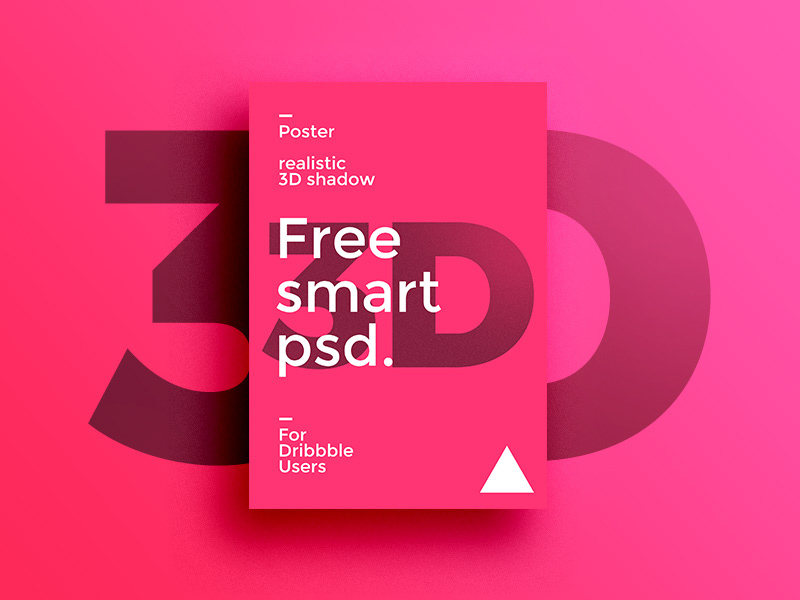
Окончательное сжатие позволяет получить только конвертирование этого расширения в другие.
Как открыть PSD
Читайте также: Создаем логотип: ТОП-20 приложений для Windows, MacOS и Android
Как открыть файл PSD
С данным форматом можно работать и в других программах, разработчиком которых является Adobe. К примеру — Adobe Illustrator, Adobe Premiere Pro и After Effects. Но более продуктивно и полноценно может с этим файлом только программа Photoshop.
Если нужно открыть файл в формате PSD, а установленного приложения Photoshop у вас нет, то не стоит расстраиваться.
Есть приложения и графические редакторы от других разработчиков, которые не только помогут справиться с самим открытием этого расширения, но и выявить его слои.
Из всех утилит, которые могут решить эту задачу, мы рассмотрим самые популярные.
Кроме того, они являются бесплатными.
Да, с функциональностью и мощностью Photoshop они сравниться не могут, но с задачей открытия его файла точно справятся.
Программы для работы с PSD
GIMP
Читайте также: ТОП-15 Программ для Slow Motoon (Слоу Мо): создаем эффект замедления
Рабочее окно GIMP
Эта утилита свободного распространения и имеет поддержку русского языка. Она предназначена для создания и редактирования рисунков, а также поддерживает растровую, и, частично, векторную графику.
Утилита поможет вам в создании и обработке изображений, изменения их размера, вариаций с цветовыми параметрами, наложении слоев на изображения или удалении каких-либо его элементов, а также в конвертации разных расширений графических файлов.
Программа является приближенным аналогом Photoshop. Поэтому, она способна без установки всяких дополнительных плагинов, с легкостью читать формат PSD, на ровне с другими типами форматов.
Также, программа может прочитать слои для редактирования этого расширения.
Но, к сожалению, считывает она не все. Кроме того, она может сохранить изменения в файле неправильно.
Но если вы открыли его для обычного просмотра или провели ряд незначительных изменений, то можете об этом не беспокоиться.
СкачатьPaintNET
Читайте также: Создать коллаж из фотографий онлайн — ТОП-15 сервисов
Paint.NET
Данный графический редактор может создавать и корректировать изображения, а также работать одновременно с несколькими файлами.
Во время операции обработки рисунков, редактор может сохранять историю обновлений: добавление эффектов, размытие, шрифты и тд. То есть, любое действие при коррекции или рисовании вы сможете восстановить или отменить.
Эта утилита намного лучше и функциональнее, чем классический Paint от Microsoft: она проста, максимально понятна в применении.
С ее помощью вы сможете не просто применять к изображению стандартные методы, но также найдете массу новых возможностей и интересных функций.
Программа также поможет вам в открытии файла PSD, но только при установке плагина.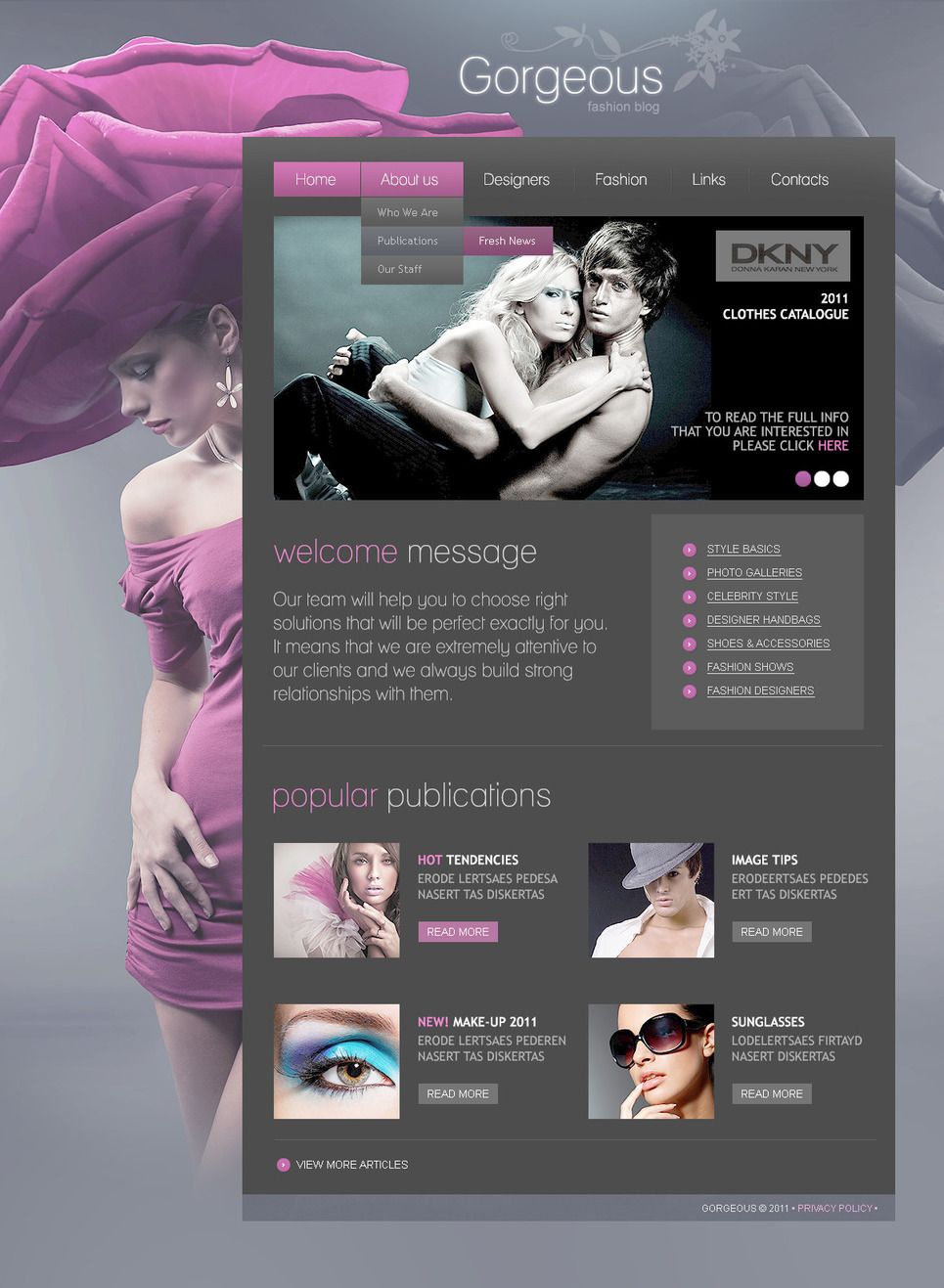
- Скачать его по ссылке внизу описания.
- Извлечь из загруженного архива все файлы.
- Переместить файл PhotoShop.dll в папку, где установлена утилита Paint.NET на вашем устройстве, в папку FileTypes.
- Перезапустить приложение.
- Открыть в нем файл PSD.
Утилита способна прочитать слои в расширении, но из-за того, что она не обладает такой же мощностью, как Photoshop, то его обработка будет иметь ограниченные функции.
СкачатьPhotopea
Читайте также: Уменьшаем размер изображения в формате JPG: ТОП-5 Простых простых способов
Photopea
Это не программа для скачивания, а всего лишь онлайн-сервис, который немного напоминает своим интерфейсом Photoshop.
Данный вариант вам подойдет, если вы не хотите устанавливать на свой компьютер дополнительные программы ради открытия одного файла.
Но, при этом, обратите внимание, что любые онлайн-сервисы не обладают высокой практичностью, хотя данный умеет не только открывать расширение PSD, но также работать с его отдельными слоями и масками.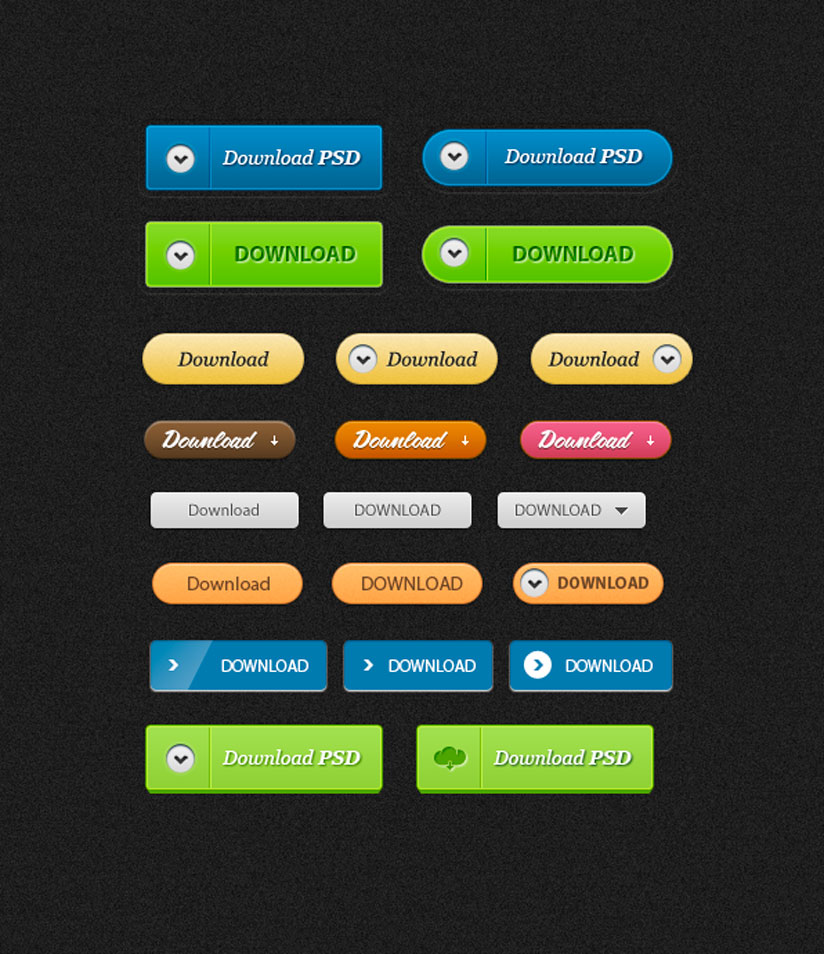
Кроме самой работы с PSD, сервис может менять размеры изображений, создавать объекты и применять эффекты. В общем, как для онлайн-сервиса – он очень мощный.
На сайтXnView
Читайте также: ТОП-15 Лучших бесплатных аудиоредакторов на русском и английском языках: скачивай и редактируй !
XnView
Органайзер для открытия и упорядочивания изображений.
Кроме самых типичных функций, как добавление эффектов, фильтров и настройка цветов, утилита имеет прекрасную навигацию и средства для работы с изображениями:
- предпросмотр файла и печать изображения;
- обрезка и изменение размера изображения;
- настройка яркости, контрастности, насыщенности, баланса белого и т.д.;
- применение зернистости и резкости;
- убавление шумов;
- уменьшение копии файла;
- открытие изображений с описаниями;
- копирование, вырезание и вставка элементов через буфер обмена;
- поддержка drag’n’drop;
- просмотр файлов с не графическим содержанием;
- создание списка элементов в автоматическом режиме;
- ассоциация с графическими форматами файлов;
- интеграция с системой.

Все эти и многие другие операции можно применять одновременно к нескольким файлам в автоматизированном режиме. Кроме того, все эти сочетания и настройки можно будет сохранить для дальнейшего применения в других работах.
К ряду возможностей программы можно отнести: создание скриншотов, работа с обоями ОС и листом контактов, разбиение изображений на кадры, подсчет используемых в изображении цветов, генерация альбомов-ссылок для размещения в сети и разные варианты с захватом изображения. Короче говоря, утилита имеет просто невероятное количество возможностей и функций.
Утилита не имеет особой популярности, хотя напрасно: она превосходит любой конвертор или просмотрщик файлов по всем параметрам и может открывать более пятисот различных форматов изображений: от самых популярных до малоизвестных.
А сохранять их может в более семидесяти вариантах расширений.
XnView
Поэтому, она заслуживает внимания и установки, хотя бы в роли типичного конвертера или редактора для форматов PSD.
В ее настройках можно указать вид конвертирования: групповой или потоковый.
Мало того, что интерфейс приложения очень прост в использовании и удобен, но пользователи могут его еще настроить в зависимости от своих собственных предпочтений.
Утилита имеет интересное, оригинальное оформление, в отличие от многих программ, которые не отличаются друг от друга ни своими кнопками, ни панелью инструментов.
Вроде бы кажется, что особенности программы уже описаны, не нет: с ее помощью можно открывать/смотреть видеоролики/фильмы в некоторых расширениях.
Русифицированная версия присутствует в программах типа Standart и Extended.
СкачатьIrfanView
Читайте также: ТОП-10 Лучших видеоредакторов: для монтажа и обработки видео на компьютере под управлением Windows | 2019
IrfanView
Программа похожа на предыдущую, с ее помощью можно просматривать, редактировать и конвертировать форматы графических изображений, но она поддерживает на порядок меньше расширений – менее 50.
Она обладает достаточной мощностью и, кроме графических, может работать как с аудио, так и с видео-форматами.
Также она поддерживает много плагинов, разные режимы просмотров, имеет стандартные инструменты для обработки изображений, способна делать скриншоты экрана, создавать обои для рабочего стола, выходить в режимы показа слайд-шоу, показывает уменьшенные копии изображений.
Кроме того, может изымать изображения из иконок файлов с расширением exe и dll.
Чтобы сделать функции более обширными и добавить другие варианты операций, можно дополнительно установить к ней плагины.
Утилита имеет достаточно высокую скорость работы и весит не более 5 Мб.
Файл с расширением PSD она открывает как обычное изображение. В ней нельзя редактировать-просматривать маски и слои, но в качестве простого открытия файла она отлично подойдет.
Но, чтобы получить больше возможностей для работы с данным форматом, сначала нужно совершить его конвертацию в другое расширение.
СкачатьGoogle Drive
Читайте также: Как уменьшить размер фото без потери качества: 4 программы онлайн и для ПК
Хранилище Google Drive
Открыть файл с расширением PSD вам может помощь сервис Google Drive, если у вас есть учетная запись в системе Google.Если нет – то вы можете ее создать.
Создание аккаунта не займет у вас много времени, а дополнительный адрес электронной почты никогда не лишний.
С одной стороны может показаться странным тот факт, что для просмотра файлов может быть использован облачный сервис.
Но в этом ничего удивительного нет, ведь он способен открывать и читать различные форматы файлов. В том числе, с его помощью можно открыть, и ознакомится с файлом PSD, если он будет загружен на этот облачный Диск.
Этот способ вам подойдет, если нужно только открыть файл, без дальнейшей работы и редактирования его слоев. Или, если вы по какой-то причине не можете загрузить отдельное приложение на устройство.
К примеру, если вы находитесь у монитора чужого компьютера, а файл необходимо открыть срочно. Ведь сервис Google Drive всегда будет вам доступен онлайн.
Также, вы будете иметь возможность быстро поделиться этим файлом с другими пользователями, если в этом будет необходимость.
Но в этом случае, вам придется подождать некоторое время, пока закончится загрузка файла на диск, его распознание и дальнейшее открытие.
СкачатьGo2Convert
Читайте также: ТОП-4 Простых способа как изменить любое расширение файла в Windows 7/10
Go2Convert
Если вам не подошел ни один из вариантов, то вы просто можете конвертировать файл с расширением PSD в любой удобный и предпочтительный вами формат.
Для этого существует огромное множество онлайн-конвертером, но мы советуем использовать Go2Convert.
При помощи этого способа вы не сможете ни открыть файл, ни редактировать его слои, но зато сможете преобразовать его в другой графический формат и далее работать уже с вновь созданным.
Если необходимо работать с форматами JPG или PNG, то не обязательно устанавливать к себе на компьютер отдельное приложение для открытия PSD.
Вам всего лишь нужно перейти по ссылке, которую мы оставим внизу, на сайт конвертера, загрузить на сервер ваш файл PSD и выбрать то расширение, в которое вы хотите его преобразовать.
Также можно поработать над его размером, и если он вас не устраивает, то сжать его дополнительно. А после этого сохранить файл. Все очень понятно и легко.
На сайтСравнение программ
| Программы | Возможности просмотра | Возможности редактирования | Возможности конвертирования |
|---|---|---|---|
GIMP | + | + | + |
Paint.NET | + | + | – |
Photopea | + | + | – |
XnView | + | – | + |
IrfanView | + | – | + |
Google Drive | + | – | – |
Go2Convert | – | – | + |
ВИДЕО: Как открыть и изменить файл psd без фотошопа / на планшете / в браузере?
Как открыть и изменить файл psd без фотошопа
). Онлайн редактор проектов для фотошопа, поможет вам сделать нужные действия с psd файлами, без самого фотошопа.
7.7 Total Score
Для нас очень важна обратная связь с нашими читателями. Оставьте свой рейтинг в комментариях с аргументацией Вашего выбора. Ваше мнение будет полезно другим пользователям.
Добавить свой отзывКак показать предварительный просмотр иконки PSD в проводнике Windows 10 — Help-Desk
Windows 10 позволяет легко настроить File Explorer по своему вкусу, предоставляя пользователям возможность устанавливать любое количество настроек и предпочтений, чтобы помочь улучшить их рабочий процесс. Пример: вы можете переключать внешний вид ваших файлов на вкладке «Вид», что позволяет легко выбирать такие параметры, как «Список», «Детали» и «Плитка». Представление «Значок» является одним из наших любимых при работе с фотографиями и видео, поскольку вы можете просмотреть предварительный просмотр файла перед его открытием, а не просто полагаться только на имя файла, чтобы найти свой выбор.
Есть только одна проблема: не каждый формат файла, который содержит данные изображения, совместим. Хотя File Explorer позволит вам предварительно просмотреть файлы JPEG или PNG, любой, кто работает в Photoshop, часто не сможет просматривать PSD-файлы — расширение файла, сохраняемое каждым проектом Photoshop. Вместо этого все, что вы можете увидеть, это большой бесполезный значок, разработанный нашими друзьями в Adobe.
При просмотре файлов в проводнике Windows 10 вы можете переключиться в удобное представление «Значок», которое отображает изображение предварительного просмотра для ваших файлов в дополнение к имени файла. Это может помочь вам быстро идентифицировать файл визуально, а не полагаться на запоминание имен файлов.
По умолчанию в Windows нет утилиты для открытия этих файлов, поскольку PSD-файлы предназначены в первую очередь для Photoshop. Поэтому у Windows нет возможности открыть эти файлы в Проводнике, чтобы можно было увидеть, в каких данных фотографии хранятся. К счастью, это не помешало сторонним разработчикам придумывать свои собственные решения.
Причиной этой проблемы является то, что Windows не поддерживает кодеки для этих типов файлов по умолчанию. Microsoft, вероятно, из-за проблем с лицензированием, еще официально не предоставила решение этой проблемы, но это не помешало сторонним разработчикам придумывать свои собственные решения.
Одним из таких решений является SageThumbs, бесплатная утилита, которая добавляет поддержку кодеков для сотен типов файлов в проводник Windows. Чтобы проверить это, просто загрузите последнюю версию (2.0.0.23 на дату публикации этой статьи) и установите ее. Мы протестировали последнюю версию SageThumbs с текущей версией Windows 10, и она работала без сбоев, но обязательно проверьте наличие обновлений или проблем с совместимостью, если вы планируете использовать более новую версию Windows в будущем.
Как только вы завершите установку SageThumbs, откройте окно проводника и переключитесь на один из видов значков. Вы заметите, что ваши ранее отсутствующие предварительные просмотры файлов теперь отображаются во всей их визуально полезной славе Нет необходимости перезагружаться или выходить из системы, новые значки должны появиться немедленно.
Имейте в виду, что хотя SageThumbs добавляет поддержку значков предварительного просмотра для сотен типов файлов, это не является исчерпывающим, и вы все равно можете увидеть несколько значков для более эзотерических форматов файлов. Опять же, обязательно проверяйте наличие новых версий SageThumbs перед выполнением крупных обновлений Windows, так как могут быть проблемы с совместимостью с более новыми версиями Windows.
SageThumbs невероятно полезен для предоставления только этих предварительных просмотров значков File Explorer, но он также предлагает ряд других функций, в том числе возможность конвертировать изображения через контекстное меню, устанавливать изображение в качестве фонового рисунка, прикреплять изображения непосредственно к сообщениям электронной почты, и скопировать изображения в буфер обмена, не открывая их в первую очередь.
Это невероятно удобная утилита, так что зайдите на сайт SageThumbs и посмотрите!
Предварительный просмотр значков Adobe Photoshop в Windows 10 File Explorer
Добавление предварительного просмотра значков PSD в Windows 10 File ExplorerПри просмотре файлов в Windows 10 File Explorer вы можете переключиться на удобный вид «Значок», который отображает изображение предварительного просмотра для ваших файлов в дополнение к имени файла. Это может помочь вам быстро идентифицировать файл визуально, вместо того чтобы полагаться на запоминание имен файлов.
Есть только одна проблема: многие распространенные форматы файлов несовместимы. Конечно, File Explorer предоставит вам приятные предварительные просмотры ваших изображений JPG и видео MP4, но важные типы файлов, такие как Photoshop и AutoCAD, просто покажут вам большой, бесполезный значок.
Причиной этой проблемы является то, что Windows по умолчанию не поддерживает кодеки для этих типов файлов. Microsoft, скорее всего, из-за проблем с лицензированием, еще официально не предоставила для этого исправления, но это не остановило сторонних разработчиков от собственных решений.
Одним из таких решений является SageThumbs, бесплатная утилита, которая добавляет поддержку кодеков для сотен типов файлов в File Explorer в Windows. Чтобы проверить это, просто загрузите последнюю версию (2.0.0.23 на дату публикации этой статьи) и установите ее. Мы протестировали последнюю версию SageThumbs с недавно выпущенным обновлением Windows 10 Fall Creators и работали без проблем, но обязательно проверяйте наличие обновлений или проблем совместимости, если в будущем вы используете более новую версию Windows.
Как только вы завершите установку SageThumbs, откройте окно «Проводник» и переключитесь на одно из представлений значков. Вы заметите, что ваши ранее отсутствующие предварительные просмотры файлов теперь отображаются во всей их визуально полезной славе. Нет необходимости перезагружаться или выходить из системы, новые значки должны появляться сразу.
Имейте в виду, что, хотя SageThumbs добавляет поддержку значков для сотен типов файлов, это не является исчерпывающим, и вы все еще можете увидеть несколько значков для некоторых экзотических форматов файлов. Опять же, не забудьте также проверить новые версии SageThumbs перед выполнением крупных обновлений Windows, так как могут возникнуть проблемы совместимости с более новыми версиями Windows.
SageThumbs невероятно полезен для предоставления предварительных изображений значков в File Explorer, но также предлагает ряд других функций, в том числе возможность конвертировать изображения через меню правой кнопки мыши, устанавливать изображение в качестве обоев, прикреплять изображения непосредственно к сообщениям электронной почты, и копировать изображения в буфер обмена, не открывая их перед этим.
Оригинал:
https://www.tekrevue.com/tip/psd-icon-previews-windows-10-file-explorer/
См.также:
http://arduinokit.ru/computers/rasshirenie-dlya-provodnika-windows-dlya-pred-prosmotra-psd-ai-esp-pdf.html
Как открыть файл в формате PSD без Фотошопа онлайн или на компьютере Windows и Mac
Photoshop можно сколь угодно много ругать за те или иные недостатки, но сложно отрицать, что это один из самых популярных инструментов обработки фотографий. Соответственно, фирменный формат PSD встречается повсеместно. Вот только если классический JPG посмотреть не представляет особого труда, то с форматом Photoshop все не так просто.
♥ ПО ТЕМЕ: Как удалить задний фон с картинки (фото) онлайн бесплатно: 5 лучших сервисов.
Но есть целый ряд бесплатных инструментов, которые позволяют просматривать такие файлы, конвертировать их или даже редактировать. Конечно, полноценной заменой знаменитому приложению Adobe многие утилиты стать не могут. Даже самые мощные из представленных вариантов не обладают таким спектром возможностей, как Photoshop, не все могут распознать слои. Зато если необходимо просто посмотреть содержимое файла PSD или перевести его в другой формат, внести небольшие изменения, такие инструменты покажут себя отличной альтернативой громоздкому и недешевому Photoshop.
♥ ПО ТЕМЕ: Как сделать фотоколлаж онлайн: обзор лучших сервисов.
Тип: редактор, конвертер.
Платформа: Windows, macOS, Linux.
Это знаменитое приложение выступает неплохой заменой Photoshop. GIMP умеет как обрабатывать фотографии, так и создавать рисунки, элементы дизайна. Конечно, по числу функций бесплатное приложение уступает Photoshop, тем не менее уровень возможностей тут довольно высок. С этой программой работают и профессионалы, ценя ее кроссплатформенность. GIMP дает возможность распознавать слои, а также конвертировать формат PSD во множество других удобных графических: BMP, JPG, PDF, PNG, GIF и другие.
Скачать Gimp для Linux, macOS и Windows
♥ ПО ТЕМЕ: Color Accent: Как изменять отдельные цвета на фото на черно-белые в iPhone и iPad.
Тип: редактор, конвертер.
Платформа: Windows, macOS, Android, iOS.
Это приложение тоже выделяется своей кроссплатформенностью. Основное его назначение, что очевидно из названия – рисование эскизов. Но и с простым редактированием изображений Autodesk SketchBook тоже справляется. Программа быстро исправит размер до нужного, нанесет пометки и удалит лишние элементы. Важная функция SketchBook – поддержка слоев. А обрабатываемый файл можно пересохранить в такие популярные форматы как JPEG, PNG и BMP. И хотя само приложение бесплатное, его можно использовать в таком качестве лишь для некоммерческого использования.
Android: Autodesk SketchBook
iOS: Autodesk SketchBook
♥ ПО ТЕМЕ: Как изменить / заменить небо на фото с помощью приложения Luminar на Windows или Mac.
Artweaver
Тип: редактор, конвертер.
Платформа: Windows.
Эта программа имеет довольно мощные возможности, что привлекает к ней и любителей, и профессионалов. В Artweaver можно работать со слоями, вырезать фрагменты, накладывать фильтры и поверх картинки рисовать кистями. В программе без проблем откроется PSD файл, который затем можно пересохранить в другие графические форматы, в том числе в JPG, BMP, GIF, PNG и другие. И весь этот функционал присутствует уже в бесплатной версии. За 34 евро можно приобрести платную версию Artweaver, в которой появится куда больше инструментов для рисования.
Скачать Artweaver
♥ ПО ТЕМЕ: Как создать двойника на фото (клонировать объекты) на iPhone.
Просмотр
Тип: просмотрщик, редактор, конвертер.
Платформы: macOS.
Стандартное приложение Просмотр для macOS является, пожалуй, самым удобным инструментом для простых операций с фото на Mac: изменения размера, формата изображения или нанесения пометок. Кроме того, Просмотр без труда позволяет просматривать и файлы PSD, правда, без возможности редактирования слоев.
♥ ПО ТЕМЕ: Как сделать черно-белое фото цветным: 4 сервиса для автоматической раскраски черно-белых фотографий.
Тип: редактор, конвертер.
Платформа: Windows.
Этот фоторедактор на первый взгляд кажется простым. Тем не менее основные задачи он выполняет: умеет исправлять цвета, вырезать фрагменты, менять размер рисунки, рисовать поверх картинки и даже накладывать некоторые эффекты. По умолчанию приложение с PSD работать не может, но есть возможность установки бесплатного плагина, устраняющего проблему совместимости с форматом. Это даст возможность работы с PSD файлами и пересохранения их в другие форматы.
Вот что надо сделать для установки специального плагина:
1. Скачайте и установите само приложение Paint.NET.
2. Скачайте сам плагин и извлеките его из архива.
3. Закройте запущенный NET.
4. Перейдите в папку с установленной программой, найдите там каталог FileTypes и перейдите в него.
5. Скопируйте туда содержимое архива с плагином.
Скачать Paint.NET
♥ ПО ТЕМЕ: 30 самых знаменитых фейковых фото, в которые вы могли поверить.
Тип: редактор, конвертер.
Платформа: веб (онлайн).
У этого инструмента есть важное преимущество – для его работы ничего не надо устанавливать на свой компьютер. Надо просто зайти на сайт Photopea и загрузить туда ваш PSD-файл. Дальнейшая обработка картинки осуществляется онлайн. При этом рабочий интерфейс очень напоминает Photoshop, к тому же присутствует немало инструментов для рисования, дизайна и ретуши. После обработки файл можно сохранить в один из предлагаемых популярных форматов, в числе которых есть и JPG с PDF.
Сам этот сервис бесплатный, а существует за счет показа рекламы. Разработчики просят 9 долларов в месяц за отказ от объявлений, к тому же с 30 до 60 действий вырастет число хранимых в истории действий.
♥ ПО ТЕМЕ: Фоторедактор онлайн бесплатно: 5 сервисов для быстрого редактирования фото online.
Тип: просмотрщик.
Платформы: веб (онлайн), Android, iOS.
Знаменитый облачный сервис неожиданно выступает и в роли просмотрщика PSD файлов. Необходимо лишь загрузить в Google Drive ваш файл и это уже даст возможность просматривать его в браузере в приложениях облачного сервиса.
iOS: Скачать Google Drive
Android: Скачать Google Диск
♥ ПО ТЕМЕ: Как превратить любое фото в мозаику из смайликов эмодзи.
XnView MP
Тип: просмотрщик, редактор, конвертер.
Платформы: Windows, macOS, Linux.
Этот мощный инструмент работает на различных операционных системах и способен просматривать более 500 форматов изображений. Но просмотрщик включает в себя и некоторые функции редактирования: можно исправить цвета, наложить некоторые эффекты, изменить размер рисунка и вырезать из него определенные участки. Слои программа все же не распознает, зато дает возможность сконвертировать PSD во множество других графических форматов.
Скачать XnView MP
♥ ПО ТЕМЕ: Фотошоп онлайн с эффектами на русском: 3 лучшие бесплатные альтернативы Adobe Photoshop для редактирования фото в интернете.
Тип: просмотрщик, редактор, конвертер.
Платформа: Windows.
Просмотрщик не просто дает возможность открыть PSD файл, но и редактировать его с помощью встроенных инструментов. Правда, операции доступны простые: цветокоррекция и изменение размера, да и то, не со слоями, а со всем изображением. Файл в формате PSD можно пересохранить в один из пары десятков доступных вариантов, в том числе в JPG, GIF и PNG.
Скачать FastStone Image Viewer
♥ ПО ТЕМЕ: Замена лиц, смена пола, прически, макияж, коррекция фигуры, эффекты и маски на фото и видео для iPhone – 20 лучших приложений.
IrfanView
Тип: просмотрщик, конвертер
Платформа: Windows.
Эта программа относится к числу тех всеядных графических вьюверов, которым «по зубам» и формат PSD. Редактирование слоев – сложная задача для подобных приложений, а вот конвертация из одного формата в другой – обычная функция. IrfanView позволяет сделать из PSD файлы формата JPG, BMP, WEPB, GIF, PNG или другие. Важной особенностью программы является скорость ее работы, конвертация даже на медленных ПК пройдет быстро.
Скачать IrfanView
♥ ПО ТЕМЕ: Darktable – бесплатный фоторедактор – альтернатива Adobe Lightroom для Windows, Mac и Linux.
Тип: просмотрщик, конвертер.
Платформы: веб (онлайн), Windows.
Очередной онлайн сервис с многозначительным названием позволяет лишь просматривать PSD и конвертировать эти файлы. Рабочий документ непосредственно в браузере можно пересохранить в JPG, BMP, TIFF, PNG GIF и другие. Существует версия приложения и для Windows, но она лишена возможностей конвертации, там можно лишь просматривать нужные файлы.
♥ ПО ТЕМЕ: Фотосканер от Google для iPhone, или как постить в Instagram старые бумажные фото без бликов.
«Фото» от Apple
Тип: просмотрщик, редактор, конвертер.
Платформа: iOS, macOS
В iOS и macOS существует стандартное приложение «Фото», которое умеет само по себе открывать формат PSD. В этой программе можно накладывать на картинку различные фильтры, исправлять в ней цвета и конвертировать в формат JPG.
♥ ПО ТЕМЕ: Лучший просмотрщик для Mac, или как просматривать фото на macOS – обзор 10 приложений.
Тип: редактор, конвертер.
Платформа: macOS.
Программа Pixelmator является качественным аналогом Фотошопа на Mac. Это мощный, красивый и простой в использовании редактор изображений, созданный специально для работы в macOS. Приложение распознает и позволяет редактировать слои не только PSD-файлов, но и векторных документов в форме SVG. Приложение платное.
Скачать Pixelmator
Скачать Pixelmator Pro
Смотрите также:
Как просматривать файлы PSD без Photoshop на мобильном устройстве или ПК
PSD — это текущее расширение файлов для документов Photoshop (или файлов многослойных изображений). Дело в том, что Photoshop — это коммерческое программное обеспечение, для использования которого требуется оплатить лицензию. Это нормально, если вы регулярно работаете с графическим дизайном, но если вы хотите просмотреть только содержимое одного файла, это может показаться неразумным. К счастью, есть обходные пути для открытия этих файлов.
Как просмотреть файл PSD без Photoshop в Windows
Поскольку ПК с Windows — одна из самых универсальных платформ.Программные инструменты, доступные для просмотра файлов PSD, довольно разнообразны. Мы перечислим некоторые из лучших доступных приложений, а также инструкции по просмотру в них файлов PSD.
Irfanview
Irfanview — это бесплатная программа для просмотра и редактирования изображений, которая существует довольно давно и доказала свою универсальность в отношении типов файлов, которые она может поддерживать. Программа теперь по умолчанию поддерживает просмотр PSD. Для этого:
Из проводника
- Щелкните правой кнопкой мыши файл PSD в проводнике.
- Выберите «Открыть с помощью», затем найдите и выберите Irfanview. Если установлен флажок «Всегда использовать эту программу для открытия этого файла», Irfanview будет установлен в качестве программы по умолчанию. Отключите это, если вы не хотите автоматически использовать Irfanview при двойном щелчке по файлам PSD.
Из Irfanview
- Щелкните Файл.
- Нажмите «Открыть».
- Перейдите в папку, содержащую ваш PSD-файл, затем выберите его.
- Нажмите кнопку «Открыть» в правом нижнем углу.
- Irfanview теперь должен открыть ваш файл.
Artweaver
Полнофункциональный инструмент для обработки изображений, который предлагает гораздо больше функций, чем Irfanview. Хотя профессиональная версия должна быть платной, вы можете скачать облегченную версию, которой можно пользоваться сколько угодно долго. Если вы хотите просматривать только файлы PSD, облегченной версии должно быть достаточно для ваших нужд. Чтобы открыть файлы PSD в Artweaver, выполните следующие действия:
Из проводника файлов
- Щелкните файл правой кнопкой мыши, как описано выше.На этот раз выберите Artweaver вместо Irfanview.
Из Artweaver
- Щелкните «Файл».
- Нажмите «Открыть».
- Используйте окно «Открыть документ», чтобы перейти к папке с файлом PSD, затем нажмите «Открыть».
- Если вы не видите свой PSD-файл, убедитесь, что в окне рядом с полем «Имя файла» выбрано «PSD» или «Все форматы».
Gimp
Программа для редактирования изображений с открытым исходным кодом, Gimp полностью бесплатна и была перенесена на множество других платформ, включая macOS и Linux.Он постоянно обновляется, расширяя и без того впечатляющую функциональность. Если вам нужен редактор изображений, нет причин не попробовать GIMP. Чтобы открыть файлы PSD в этой программе, выполните следующие действия:
В проводнике
- Как и в приведенных выше программах, щелкните правой кнопкой мыши, затем выберите GIMP в разделе «Открыть с помощью».
- Если GIMP предложит вам преобразовать профиль изображения, нажмите «Конвертировать». Файл должен быть загружен в GIMP.
- В качестве альтернативы, если GIMP открыт, вы можете перетащить PSD-файл из окна проводника на баннер в верхнем левом углу программы.При появлении запроса нажмите «Преобразовать».
В GIMP
- Нажмите «Файл».
- Выберите Открыть.
- Вы можете использовать функцию поиска, чтобы ввести имя вашего файла или перемещаться по папкам, чтобы найти его, щелкнув Открыть.
- Также появится диалоговое окно Convert. Нажмите на Конвертировать.
- Ваш файл должен быть открыт.
Как просмотреть PSD-файл без Photoshop на Mac
В отличие от Windows, macOS поставляется с программами, которые могут открывать PSD-файлы по умолчанию.Включенные приложения предварительного просмотра и быстрого просмотра полностью способны просматривать файлы без каких-либо дополнительных приложений. Чтобы просмотреть файл, выполните следующие действия:
Если предварительный просмотр был установлен в качестве средства просмотра изображений по умолчанию
- Дважды щелкните файл PSD, чтобы открыть его в приложении.
Если предварительный просмотр не является файлом изображения по умолчанию
- Откройте приложение предварительного просмотра.
- Когда вас спросят, какой файл открыть, найдите, где находится ваш PSD-файл.
- Щелкните «Открыть».
Если предварительный просмотр уже открыт
- Щелкните Файл.
- Нажмите «Открыть».
- Найдите местоположение вашего PSD-файла. Выберите его и нажмите «Открыть».
Помимо программы просмотра по умолчанию, Gimp, как указывалось ранее, имеет версию для Mac OS X. Загрузите GIMP и следуйте инструкциям, приведенным выше для ПК с Windows.
Как просмотреть PSD-файл без Photoshop на Chromebook
Chromebook — довольно своеобразная платформа, так как она зависит от капризов Chrome OS.Никакие приложения не могут быть установлены в Chrome без одобрения Google. Обходной путь — включить магазин Google Play, а затем установить оттуда приложения для просмотра PSD. Чтобы активировать Google Play Store, если вы еще не сделали этого, выполните следующие действия:
- Нажмите «Быстрые настройки» в правом нижнем углу экрана Chromebook.
- Нажмите «Настройки», это значок шестеренки в правом верхнем углу всплывающего меню.
- Прокрутите вниз, пока не увидите вкладку Google Play Store.Нажмите «Включить».
- Прочтите Условия использования, затем нажмите Принять.
- Теперь вы сможете просматривать магазин Google Play и находить приложения, которые могут открывать файлы PSD. Некоторые из самых популярных перечислены ниже.
PSD Viewer
Бесплатное приложение, которое, как следует из названия, можно использовать для просмотра файлов PSD. Само приложение довольно простое. Откройте приложение, затем используйте встроенный файловый менеджер, чтобы перейти к местоположению PSD-файла. При нажатии на файл он откроется.В приложении нет инструментов для редактирования, так как оно предназначено только для просмотра.
Adobe Photoshop Mix
Adobe Photoshop Mix предоставляется создателем самого Photoshop и является бесплатным, но для его использования вам потребуется учетная запись Adobe. К счастью, его создание ничего не стоит. Вы можете перейти на веб-сайт Adobe и использовать свой адрес электронной почты или Facebook, чтобы создать новую учетную запись, если у вас ее еще нет.
Google Диск
Google Диск также позволяет просматривать файлы PSD без установки Photoshop.Подробная информация о том, как это сделать, будет дана в разделе Google Диска ниже.
Как просмотреть файл PSD без Photoshop на устройстве Android
Поскольку на устройствах Android нет встроенного средства просмотра файлов PSD, лучший способ просмотра файлов PSD — это загрузить приложения для этой цели. На телефоне или планшете Android это делается через аналогичный Google Play. Поскольку мы уже подробно описали несколько самых популярных приложений Google Play PSD Viewer в разделе Chromebook, вы также можете использовать их для устройств Android.
Также, как и в Chromebook, вы можете использовать Google Drive для выполнения тех же действий. Подробности приведены в разделе Google Диска ниже.
Как просмотреть файл PSD без Photoshop на iPhone
В отличие от своего настольного аналога, iOS не имеет встроенного средства просмотра PSD, доступного с самого начала. Чтобы иметь возможность открывать файлы PSD, вам нужно будет загрузить приложения, которые сделают эту работу. Мы перечислили некоторые из наиболее популярных из них ниже:
Adobe Photoshop Mix для iOS
Adobe выпустила версию приложения для iOS, доступную для Chrome OS и Android.Элементы управления для использования приложения аналогичны его версии для Android, поскольку они технически являются той же программой.
The Image Converter
Еще одно чрезвычайно популярное приложение для редактирования изображений на iPhone, Image Converter, как следует из названия, может преобразовывать множество типов файлов в различные версии файлов изображений. Одна из связанных функций для этого — возможность открывать эти файлы и просматривать их содержимое. Image Converter поддерживает формат PSD и может получить доступ к этим файлам, открыв их через меню приложения.Преобразование PSD в неслоистые изображения, такие как jpeg или bmp, приведет к потере в изображении данных слоя.
Как предварительно просмотреть PSD-файл с помощью Google Drive
Неизвестный многим людям, использующим Google Drive в качестве простого решения для онлайн-хранения, этот облачный диск от Google обладает неотъемлемой способностью открывать PSD без необходимости в каких-либо других приложениях. Это важно, поскольку большинство других платформ могут получить доступ к Google Диску, если у них есть подключение к Интернету. Это избавляет от необходимости загружать какие-либо сторонние приложения, если вы просто хотите просмотреть файлы изображений.Чтобы открыть файл PSD на Google Диске, выполните следующие действия:
- Откройте Google Диск.
- Нажмите кнопку + New в левом меню.
- Выберите Загрузить файл.
- Используйте окно навигации, чтобы найти файл PSD. Щелкните файл, затем щелкните Открыть.
- После завершения загрузки файла дважды щелкните всплывающее меню или файл в меню Диска.
- Изображение будет отображаться на экране в качестве предварительного просмотра.
Работа с недоступностью
PSD-файлы предпочитают многие художники-графики, поскольку они поддерживают изображения, содержащие несколько слоев для простоты манипуляции. Однако из-за проприетарной природы типа файла он не так доступен, как другие распространенные типы изображений. К счастью для всех, всегда есть обходные пути для таких ситуаций и для всех доступных платформ.
Знаете ли вы о других способах просмотра файлов PSD без Photoshop? Поделитесь своими мыслями в комментариях ниже.
7 лучших способов открыть файл PSD без Photoshop
Photoshop определенно понял это с форматом файла PSD. Он сохраняет полное состояние изображения, которое все еще редактируется, поэтому вы можете закрыть и возобновить работу позже.
Проблема в том, что PSD не является открытым форматом, так как его могут открывать только определенные приложения, которым известен формат файла.Ваш лучший выбор? Оплатите план подписки Adobe Photoshop CC.
Или воспользуйтесь одним из множества бесплатных вариантов ниже. Однако большинство следующих приложений не могут редактировать PSD-файлы — они могут просматривать PSD-файлы только как плоские изображения. Если вам все равно нужен просмотр плоского изображения, то стоит попробовать эти варианты.
Честно говоря, GIMP должен стать вашей первой остановкой при попытке бесплатно открыть и отредактировать файл PSD.Это не только лучшая бесплатная альтернатива Photoshop, но и доступная в Windows, Mac и Linux, поэтому вы можете изучить ее один раз и использовать на всех своих системах.
И если это было непонятно, да, поддержка PSD встроена прямо в приложение.Не нужно возиться со сторонними плагинами или чем-то еще.
- Перейдите в Файл> Открыть .
- Найдите и выберите файл PSD.
- Щелкните Открыть .
Преимущество GIMP в том, что он действительно может обрабатывать отдельные слои файла PSD. Обратной стороной является то, что некоторые слои не читаются в GIMP или их необходимо растрировать, чтобы GIMP мог с ними работать. Сохранение в формате PSD может испортить файл, если позже вы собираетесь открыть его резервную копию в Photoshop.
GIMP — это программное обеспечение с открытым исходным кодом, которое имеет несколько преимуществ (например, возможность просматривать исходный код в любое время).
Скачать: GIMP (бесплатно)
Покрасить.NET точно знает, чем он хочет быть: одной из лучших альтернатив Microsoft Paint, не столь раздутой и не пугающей для изучения, как GIMP и Adobe Photoshop. Это прямо посередине.
Но если вы хотите сделать его более мощным, вы можете — установив различные сторонние плагины.И если вы собираетесь это сделать, вам обязательно нужно использовать один плагин: плагин PSD.
- Загрузите плагин PSD.
- Извлеките содержимое ZIP-файла.
- Скопируйте файл PhotoShop.dll .
- Перейдите в папку установки Paint.NET (расположение по умолчанию — C: / Program Files / paint.net ).
- Вставьте PhotoShop.dll в подпапку FileTypes .
- Запустите Paint.NET.
Установив плагин, вы сможете без проблем открывать файлы PSD. Обратите внимание, что хотя Paint.NET обычно отлично справляется со слоями PSD, вы будете время от времени сталкиваться с проблемами, потому что Paint.NET не поддерживает все функции Photoshop.
Загрузить: Paint.NET (бесплатно)
Если вы никогда раньше не слышали о Photopea, вас ждет угощение.Это менее известное веб-приложение в основном похоже на онлайн-альтернативу Adobe Photoshop или GIMP. Очевидно, что это не так хорошо — веб-приложения редко приближаются к своим настольным аналогам, — но все же полезно.
Планировка аналогична, поэтому вы будете чувствовать себя как дома.Хотите открыть файл PSD? Это просто.
- Перейдите в Файл> Открыть .
- Найдите и выберите файл PSD.
- Щелкните Открыть .
И что самое интересное, Photopea может считывать отдельные слои, чего нельзя ожидать от бесплатного веб-приложения. Тем не менее, это здорово, позволяя вам редактировать ваши PSD-файлы бесплатно, где бы вы ни находились. Просто подключитесь к любому компьютеру.
XnView — это бесплатный органайзер изображений, который позволяет вам просматривать и упорядочивать коллекции изображений различными способами, а также обрабатывать их с помощью основных инструментов редактирования изображений, таких как цветовые палитры, фильтры, эффекты и вращения.
Самое замечательное в этом менее известном приложении то, что оно может считывать более 500 форматов и экспортировать в более чем 70 форматов, поэтому оно полезно не только для просмотра изображений, но и для их преобразования.
- Перейдите в Файл> Открыть .
- Найдите и выберите файл PSD.
- Щелкните Открыть .
При загрузке вы можете выбрать один из трех типов установки: минимальный, стандартный и расширенный. Минимальный требует наименьшего количества дискового пространства, и это все, что вам нужно для открытия файлов PSD. Нет необходимости в надстройках, плагинах или что-то в этом роде.
Загрузить: XnView (бесплатно)
IrfanView похож на XnView в том, что он в основном используется в качестве средства просмотра и преобразования изображений.Возможно, он не поддерживает столько форматов, сколько XnView, но он поддерживает все важные — и это все, что действительно важно, верно?
Хотя IrfanView может легко визуализировать сплющенные PSD-файлы, он не может редактировать или сохранять их, если вы сначала не экспортируете в другой формат.
- Перейдите в Файл> Открыть .
- Найдите и выберите файл PSD.
- Щелкните Открыть .
Мы рекомендуем оставить это приложение в вашей системе. Используйте его в качестве основного средства просмотра изображений, и он никогда не разочарует вас. Самое приятное то, что он чрезвычайно легкий и быстрый. Кроме того, вы можете еще больше улучшить IrfanView с помощью некоторых изящных плагинов.
Загрузка: IrfanView (бесплатно)
Может показаться странным использовать Google Диск в качестве программы для просмотра файлов, но вы можете — и это работает довольно хорошо.Как и многие другие типы файлов, PSD можно просматривать через Google Диск в Интернете.
- Посетите страницу Google Диска.
- Щелкните Мой диск и выберите Загрузить файлы .
- Найдите и выберите файл PSD.
- Щелкните Открыть .
- Дважды щелкните файл, чтобы просмотреть его.
Когда бы вы использовали для этого Google Диск? Может быть, когда вы не на своем ПК и не можете установить какое-либо другое программное обеспечение.Также легко управлять общими файлами на Google Диске, поэтому это может быть полезно, если вам нужно, чтобы другие люди видели ваши файлы PSD.
Этот последний вариант не позволяет просматривать, открывать или редактировать файлы PSD.Это просто способ конвертировать файлы PSD в другие форматы, такие как PNG и JPG. Если это единственная причина, по которой вы хотели открыть PSD в первую очередь, тогда вы можете пропустить средние шаги.
- Щелкните Выберите файлы .
- Найдите и выберите свой PSD-файл.
- Выберите новый формат файла.
- Щелкните Преобразовать .
- После завершения преобразования нажмите Загрузить .
Просто и понятно.Больше ничего.
Почему бы не использовать Adobe Photoshop?
Эти решения определенно работают, поэтому, если они вам нравятся, продолжайте и используйте их.Но если вы намереваетесь серьезно заняться редактированием PSD в будущем, вам действительно стоит подумать о подписке на Adobe Photoshop CC.
10 навыков Photoshop, которые необходимо знать начинающим фотографамВот самые полезные функции редактирования фотографий в Adobe Photoshop, даже если у вас нет опыта редактирования фотографий.
Читать далее
Об авторе Джоэл Ли (Опубликовано 1534 статей)Джоэл Ли — главный редактор MakeUseOf с 2018 года.У него есть степень бакалавра наук. Кандидат компьютерных наук и более девяти лет профессионального опыта написания и редактирования.
Более От Джоэла ЛиПодпишитесь на нашу рассылку новостей
Подпишитесь на нашу рассылку, чтобы получать технические советы, обзоры, бесплатные электронные книги и эксклюзивные предложения!
Еще один шаг…!
Пожалуйста, подтвердите свой адрес электронной почты в письме, которое мы вам только что отправили.
Dual View Photo Editing In Photoshop Tutorial
Автор Стив Паттерсон.
Если правда, что две головы лучше, чем одна, то также верно и то, что два представления одного и того же изображения лучше, чем одно, особенно когда дело доходит до редактирования фотографий В этом уроке мы рассмотрим, как получить два разных представления. одного и того же изображения, открыв его в двух отдельных окнах документа, в каждом из которых установлен разный уровень масштабирования, что значительно упрощает оценку влияния наших изменений на изображение в целом.На самом деле это скорее совет Photoshop, чем настоящая техника редактирования фотографий, но он настолько невероятно полезен, и я обнаружил, что использую его так часто, что он действительно заслуживает того, чтобы быть включенным в другие наши учебники по редактированию фотографий .
Вы когда-нибудь оказывались приближенным к определенной области фотографии, возможно, осветляя чьи-то глаза или отбеливая зубы , или вы, возможно, панорамировали изображение в поисках незначительных пятен на коже или следов пыли на старинной фотографии? и вам сложно оценить, насколько эффективны ваши правки, потому что вы слишком близки к изображению? Разве не было бы замечательно, если бы вы могли видеть всю фотографию во время работы, независимо от того, насколько вы увеличены? Конечно, вы всегда можете увеличить масштаб, чтобы внести несколько изменений, уменьшить масштаб до размера представления 100%, чтобы оценить результаты, снова увеличить масштаб, чтобы внести еще несколько изменений, уменьшить масштаб, вперед и назад, вперед и назад, но кто хочет сделать это, особенно когда есть способ лучше и проще! Просто откройте то же изображение во втором окне документа!
Загрузите это руководство в виде готового к печати PDF-файла!
Вот фотография, которую я сейчас открываю в Photoshop.Я использую Photoshop CS4, но этот совет работает с любой версией:
Исходное изображение открываем в фотошопе.
Допустим, я хотел поработать над глазами женщины, осветив их или изменив их цвет. Мне нужно увеличить ее глаза, поэтому я возьму инструмент Zoom Tool из палитры инструментов и перетащу прямоугольное выделение вокруг ее глаз. Когда я отпускаю кнопку мыши, Photoshop увеличивает выбранную мной область:
Перетащите выделение с помощью инструмента «Масштаб» вокруг области, которую необходимо увеличить.
Проблема в том, что я по-прежнему хотел бы видеть остальную часть фотографии во время работы, чтобы лучше понять, как вносимые мной изменения влияют на изображение в целом. Как я уже упоминал, я мог увеличивать и уменьшать масштаб во время работы, но гораздо лучшим решением было бы открыть второй вид изображения в отдельном окне документа. Для этого просто перейдите в меню Window вверху экрана и выберите Arrange . Вы увидите опцию New Window для , за которой следует имя изображения, которое вы в данный момент открыли.В моем случае имя моего изображения — «knitted_cap.jpg», поэтому мой вариант отображается как «Новое окно для knitted_cap.jpg»:
Перейдите в «Окно»> «Упорядочить»> «Новое окно» для (вставьте сюда имя вашего изображения).
Это открывает точно такое же изображение во втором окне документа. Если вы работаете в Photoshop CS4 , как и я, по умолчанию Photoshop CS4 открывает новые окна как серию документов с вкладками . Подойдите к новой панели приложений вверху экрана, щелкните значок Упорядочить документы , затем щелкните двухколоночный макет документа 2 Up :
В Photoshop CS4 выберите макет с двумя столбцами «2 наверх» в параметре «Упорядочить документы».
В Photoshop CS3 и более ранних версиях выбор «Окно> Упорядочить> Новое окно для (имя вашего изображения)» открывает изображение во втором плавающем окне документа. Чтобы разместить окна документов рядом друг с другом, просто щелкните область вкладок в верхней части окон документов и перетащите их на место. Или перейдите в меню Окно , выберите Упорядочить , а затем выберите Плитка вертикально :
В Photoshop CS3 или более ранней версии выберите «Окно»> «Упорядочить»> «Плитка по вертикали».
Какую бы версию Photoshop вы ни использовали, теперь оба окна документов должны отображаться рядом с одним и тем же изображением. Единственная разница в том, что в обоих окнах установлен разный уровень масштабирования:
Два изображения с двумя разными уровнями масштабирования одной и той же фотографии.
Многие люди обмануты, думая, что они только что открыли вторую копию изображения, но на самом деле у нас есть точно такое же изображение , которое появляется в обоих окнах документов .Мы предоставили себе два отдельных представления одного и того же изображения, но это одно и то же изображение в обоих окнах документов. Если вы думаете о том, как работают ваши глаза, каждый глаз видит объект под другим углом, но оба глаза видят один и тот же объект. В наших окнах документов каждое из них показывает нам другой вид изображения, но это одно и то же изображение в обоих окнах.
Поскольку в обоих окнах отображается одна и та же фотография, все, что вы делаете в одном из них, мгновенно отражается в другом. В качестве быстрого примера я уменьшу насыщенность изображения, перейдя в меню Image , выбрав Adjustments , а затем выбрав Desaturate :
Обесцвечивание изображения — это быстрый способ преобразовать фотографию в черно-белое, хотя, конечно, не лучший способ.
Это мгновенно удаляет все цвета с изображения, оставляя у меня черно-белую фотографию. Обратите внимание, что независимо от того, какое окно документа я выбрал, оба окна показывают ненасыщенную версию, и это потому, что оба показывают одну и ту же фотографию:
Все, что вы делаете в одном окне документа, мгновенно отображается в другом.
Ради удовольствия, я возьму Photoshop History Brush из палитры инструментов (я также могу нажать на клавиатуре букву Y , чтобы выбрать ее с помощью ярлыка):
Выбор исторической кисти на палитре инструментов.
Кисть истории похожа на версию машины времени в Photoshop, позволяя нам закрасить предыдущие состояния истории обратно в изображение. Например, я могу восстановить первоначальный цвет женской фуражки, закрасив его Исторической кистью. Я выберу окно документа слева (увеличенное изображение) и начну закрашивать ее шапку кистью. Несмотря на то, что я рисую в окне документа слева, оба окна документа показывают результаты того, что я делаю:
Кисть History Brush закрашивает предыдущие состояния истории обратно в изображение.
Надеюсь, теперь вы понимаете, насколько полезным может быть этот режим двойного просмотра при редактировании изображений, и что приятно, он не требует дорогостоящей настройки двойного монитора. Просто откройте изображение во втором окне документа, выполните всю работу по редактированию в исходном окне, масштабируя и панорамируя по мере необходимости, и оставьте для второго окна режим просмотра Actual Pixels или Fit on Screen , оба доступ к ним можно получить из меню View в верхней части экрана.Обязательно ознакомьтесь с нашим полным уроком «Масштабирование и панорамирование в Photoshop» в разделе « Photoshop Basics » для получения дополнительной информации о том, как перемещаться по изображениям в Photoshop.
И вот оно! Вот как получить два разных представления при редактировании изображения в Photoshop! Посетите наш раздел «Ретуширование фотографий», чтобы получить дополнительные уроки по редактированию изображений в Photoshop!
Как открыть файл PSD без Photoshop
У вас есть фотошоп (.psd), который нужно открыть, но у вас нет Photoshop? В этом руководстве вы узнаете несколько различных способов открыть файл Photoshop бесплатно, не платя за Photoshop.
Предварительный просмотр на Google Диске
Вы можете использовать этот метод независимо от типа вашей операционной системы. Просто загрузите свой PSD-файл на Google Диск. Вы сможете предварительно просмотреть файл.
После предварительного просмотра файла вы можете сделать снимок экрана, а затем открыть файл снимка экрана в другой программе.
Вот несколько ярлыков для создания снимков экрана в различных операционных системах:
- Windows: Win + Shift + S
- Mac: Command + Shift + 4
- ChromeOS: Ctrl + Shift + []]] (клавиша переключения окон)
IrfanView (только для Windows)
InfranView — бесплатная программа, которую можно загрузить в Windows. Это позволит вам отображать PSD-файл Photoshop, а также сохранять его во множестве других популярных форматов. Однако он не поддерживает слои в файлах Photoshop, поэтому все будет объединено в один слой.
Загрузите IrfanView здесь.
Предварительный просмотр (только Mac)
Встроенная программа предварительного просмотра в MacOS может открывать файлы Photoshop. Просто щелкните файл правой кнопкой мыши, выберите «Открыть с помощью», затем «Предварительный просмотр». После открытия файла в режиме предварительного просмотра вы можете экспортировать его в другие форматы, выбрав «Файл», затем «Экспорт …». В меню «Экспорт» есть раскрывающееся меню, в котором можно выбрать формат. Как и IrfanView, информация о слоях не поддерживается.
GIMP
GIMP — это бесплатная альтернатива Photoshop с открытым исходным кодом.Он может открывать файлы PSD и даже сохранять информацию о слоях. GIMP — самый мощный вариант в этом списке, который позволяет вам вносить другие изменения в файл.
Чтобы открыть файл Photoshop в GIMP, сначала загрузите и установите GIMP.
Затем откройте файл Photoshop в GIMP. Просто используйте настройки по умолчанию для преобразования файла.
Теперь у вас есть доступ к изображению в GIMP, включая все слои! Вы можете редактировать изображение или экспортировать его в любом формате. GIMP может не сохранять всю текстовую информацию или стили слоев.
Теперь вы знаете, что вам не нужен Photoshop для открытия файлов PSD!
Как просматривать эскизы файлов PSD в Windows 10
Windows 10 не поддерживает предварительный просмотр файлов PSD из-за лицензионных ограничений. Без предварительного просмотра эскизов трудно найти конкретный документ Photoshop среди сотен файлов PSD.
Но вот быстрый и простой способ отображения файлов PSD в виде эскизов.
Посетите faststone.org и загрузите последнюю версию FastStone Image Viewer. Это бесплатно. Это одна из лучших программ просмотра изображений для Windows. Он также выполняет функции проводника для изображений и видео.
После установки просто откройте программу просмотра изображений Faststone, перейдите в папку PSD или скопируйте и вставьте путь к файлу. Итак, у вас есть эскизы всех файлов PSD.
Вы можете переключаться между режимами просмотра в левом браузере, в правом браузере, в полноэкранном и оконном режимах.
Закрепите FastStone на панели задач для более быстрого доступа.
Мы не рекомендуем использовать SageThumbs, так как это расширение оболочки и может вызвать проблемы с нормальным функционированием вашего ПК.
Некоторые пользователи жаловались, что их реестр был поврежден, и им пришлось переустановить всю операционную систему.
Поскольку FastStone является автономным программным обеспечением, у вас не возникнет проблем.
Веб-дизайнер и графический дизайнер.Специализируется на WordPress, поисковой оптимизации и хостинге. Имеет опыт работы инженером по поддержке эксплуатации в MNC. Пишет по темам, связанным с Android, Windows, веб-дизайном, графическим дизайном и многим другим.
3 бесплатных и простых способа просмотра файлов PSD на Mac без Photoshop
Итак, у вас есть файл Photoshop (PSD), который нужно просмотреть на Mac, но у вас нет Adobe Photoshop. Думаете, вы ударились о кирпичную стену? Нет.
Вот три простых и бесплатных способа просмотра файлов PSD на Mac без фотошопа.
Приложение предварительного просмотра на Mac
Самый очевидный способ открыть файл PSD на Mac — с помощью Предварительный просмотр приложения, и оно действительно работает.
- Если предварительный просмотр установлен в качестве средства просмотра изображений по умолчанию, просто дважды щелкните файл PSD, и он откроется в режиме предварительного просмотра.
- Если предварительный просмотр не является вашей программой просмотра по умолчанию, откройте его. из ваших приложений. При появлении запроса найдите и выберите свой файл. Затем нажмите Открыть .
- Если предварительный просмотр уже открыт, выберите Файл > Открыть в строке меню, чтобы найти и открыть файл PSD.
Google Диск
Возможно, вы по какой-то причине не хотите использовать предварительный просмотр. если ты у вас есть учетная запись Google, как и у большинства людей, вы можете открыть этот PSD-файл в Google Привод.
Зайдите на Google Диск и при необходимости войдите в систему.
1) Щелкните Новый в левом верхнем углу и выберите Загрузить файл .
2) Искать, выберите свой файл и нажмите Открыть .
3) После завершения загрузки файла дважды щелкните его , и он откроется в окне предварительного просмотра.
Бесплатные приложения для Mac
Вы можете выполнить поиск в Mac App Store и попробовать несколько бесплатных, или даже платные приложения, которые открывают файлы PSD, но вам не обязательно, потому что вот один это прекрасно работает.
Art Master, возможно, не самое красивое приложение, но это не обязательно. После загрузки нажмите кнопку Select File . Найдите, выберите файл и нажмите Открыть . Это оно.
Ваш PSD-файл откроется в новом окне приложения. И вы можете нажать значок в правом верхнем углу, чтобы открыть боковую панель для просмотра дополнительных сведений о файле.
Завершение
Есть несколько платных приложений, таких как Pixelmator, и варианты с открытым исходным кодом, такие как Gimp, которые вы можете использовать, если у вас уже установлено одно из них. Но, честно говоря, если все, что вам нужно сделать, это просмотреть файлы PSD на вашем Mac, встроенное приложение предварительного просмотра имеет наибольший смысл, если вы не ненавидите его. И если да, у вас есть другие варианты.
Вам нужно делать с файлами PSD больше, чем просто просмотреть их на своем Mac? Если да, то какое приложение или программное обеспечение вы используете?
Как просматривать шрифты, используемые в файле Photoshop
Photoshop не предназначен для создания документов для печати.Если вы хотите создать что-то тяжелое для текста, у Adobe для этого есть InDesign, а полезные функции, которые есть в InDesign, отсутствуют в Photoshop по очевидным причинам. Хотя Adobe может предпочесть, чтобы вы переносили тяжелые текстовые проекты в InDesign, на самом деле это никого не может заставить сделать это, и многие люди просто работают с Photohshop. Если вам нужно поделиться файлом Photoshop с кем-то или у вас есть собственный файл, и вы хотите просмотреть шрифты, используемые в файле Photoshop, не переходя к каждому текстовому полю, вы можете использовать небольшой трюк с PDF-файлами и Acrobat Reader.
Шрифтов в файле Photoshop
Этот метод имеет ограничения, которые я подробно объяснил, поэтому обязательно ознакомьтесь с разделом «Ограничения».
Откройте файл Photoshop, для которого нужно просмотреть все шрифты. Когда файл открыт и все его слои правильно загружены, перейдите в меню «Файл»> «Сохранить как» и сохраните копию файла в формате PDF. Для этого откройте раскрывающийся список Тип файла и выберите PDF из списка поддерживаемых типов файлов.
Вы увидите множество окон с различными параметрами, которые не нужно изменять.Примите настройки без изменений и экспортируйте файл в PDF.
Затем загрузите Adobe Reader. Это бесплатное приложение от Adobe для открытия файлов PDF. Если вам интересно, будут ли работать на его месте другие программы для чтения PDF-файлов, трудно сказать. Другие программы для чтения PDF могут отображать или не отображать информацию о шрифте файла, поскольку она не очень важна, если вы просто хотите прочитать документ.
Откройте только что созданный PDF-файл в Adobe Reader и выберите «Файл»> «Свойства».
В окне «Свойства» выберите вкладку «Шрифты», и вы получите список всех шрифтов, которые использовались в файле PDF.
Ограничения
Этот метод будет работать только в том случае, если в вашей системе все еще установлен шрифт при сохранении файла PSD в формате PDF. Если в вашей системе больше не установлен шрифт, Photoshop не сможет его найти, а затем не сможет добавить его имя в файл PDF.